Выбор ориентации страницы
Для начала откройте документ в Microsoft Word. Перейдите во вкладку «Макет» или «Разметка страницы» в зависимости от версии программы. В разделе «Ориентация» выберите «Альбомная». Это изменит направление страницы на горизонтальное и позволит работать с листом в альбомном формате.
Настройка размера страницы
Перейдите в раздел «Размер» и выберите необходимый формат бумаги, например, от A4 до A3. В случае необходимости создайте индивидуальный размер, нажав «Дополнительные размеры бумаги» и вручную установите ширину и высоту. Эти параметры зададут размеры листа, соотносимые с альбомным форматом.
Создание единственного альбомного листа
- Настройка страницы – после выбора ориентации и размера, перейдите в меню «Поля». Установите поля так, чтобы текст не «уводился» за границы, например, по 1 см со всех сторон.
- Объединение содержимого – если нужно разместить на одном листе много элементов, добавьте их в документ по мере необходимости, соблюдая границы. Используйте инструменты выравнивания (горизонтальное и вертикальное), чтобы расположить все аккуратно.
- Использование таблиц – для точного размещения визуальных элементов или текста создайте таблицу одного ряда и нужного количества столбцов. В таблице можно задать размеры ячеек и прямо в них размещать содержимое.
- Вставка изображений – вставляйте картинки через вкладку «Вставка», настраивайте их размер и положение в пределах листа. Обязательно фиксируйте позицию, чтобы не смещались при редактировании.
- Фиксация форматирования – после размещения всего содержимого, используйте команду «Группировать» для объединения элементов, чтобы сохранить их расположение при дальнейшем редактировании.
Дополнительные советы
- Используйте направляющие – отображайте линейки и направляющие для точного размещения элементов.
- Настройте перенос текста – чтобы текст или изображения не выходили за границы, выберите подходящие параметры обтекания.
- Проверьте итоговый рисунок – перед сохранением убедитесь, что все элементы умещаются на одном листе и выглядят аккуратно.
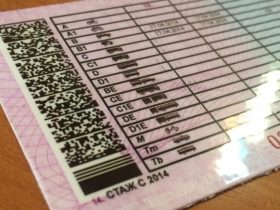
Оставить ответ